Concederci l'accesso al tuo account Google Developer per l'assistenza
Aggiornato il 8. maggio 2024 da Jan Bunk

L'invito al tuo account di sviluppatore ci permette di aiutarti in molte fasi del processo di sviluppo. Step per la pubblicazione sul Play Store.
Questa guida è utile anche nel caso incontrassi qualche problema nel tuo account Google Developer. Invitandoci, possiamo dare un'occhiata e aiutarti a risolvere i problemi.
Apri la pagina "Utenti e permessi" nella Google Play Console.
Clicca su "Invita nuovi utenti"
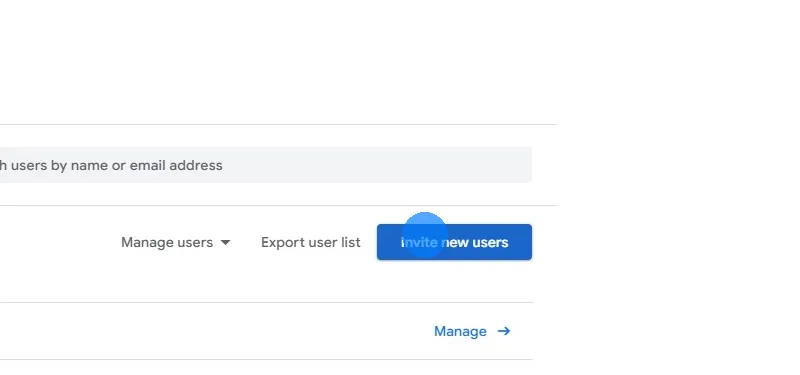
Se non vedi il pulsante, potrebbe essere nascosto nel menu a tre punti.
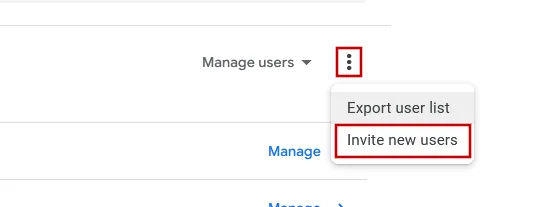
Inserisci il nostro indirizzo email di Google nel campo dell'indirizzo e-mail: team@.................... f@ke.mailwebtoapp.design
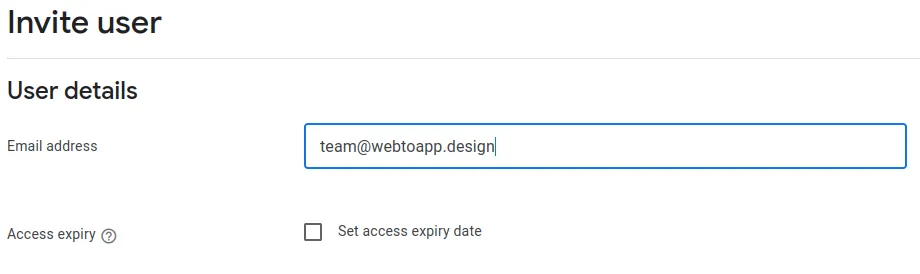
Scorri verso il basso fino alla sezione delle autorizzazioni. Nella scheda "Autorizzazioni account", seleziona la casella "Admin".

Clicca su "Invita utente" in basso a destra e confermalo nel popup.

Una volta che la tua app sarà pubblicata o il tuo problema risolto, potrai revocare il nostro accesso al tuo account, ovviamente.
Articoli correlati

Auto-firma i tuoi pacchetti app
Come generare chiavi e keystore e usarli per firmare il tuo pacchetto app. Successivamente verificalo e caricalo su Play Console.

Compilare le informazioni per far pubblicare la tua app sull'Amazon App Store
Pubblicare la tua applicazione Android sull'Amazon App Store è gratuito e molto facile rispetto alla pubblicazione su Google Play Store o sull'App Store Apple.

Far pubblicare la tua app sulla Huawei App Gallery
Pubblicare la tua applicazione Android sulla Huawei App Gallery è utile perché i moderni dispositivi Huawei non hanno il Google Play Store. Ma il processo di pubblicazione ha anche alcune sfide uniche, che spiegheremo qui.

Jan Bunk
Con una formazione in informatica, Jan ha fondato webtoapp.design e sviluppato il software che trasforma i siti in app. Grazie all'esperienza e ai feedback raccolti da centinaia di app pubblicate, si impegna a scrivere guide semplici che ti aiutano in tutto ciò che riguarda la creazione, pubblicazione e manutenzione delle app.